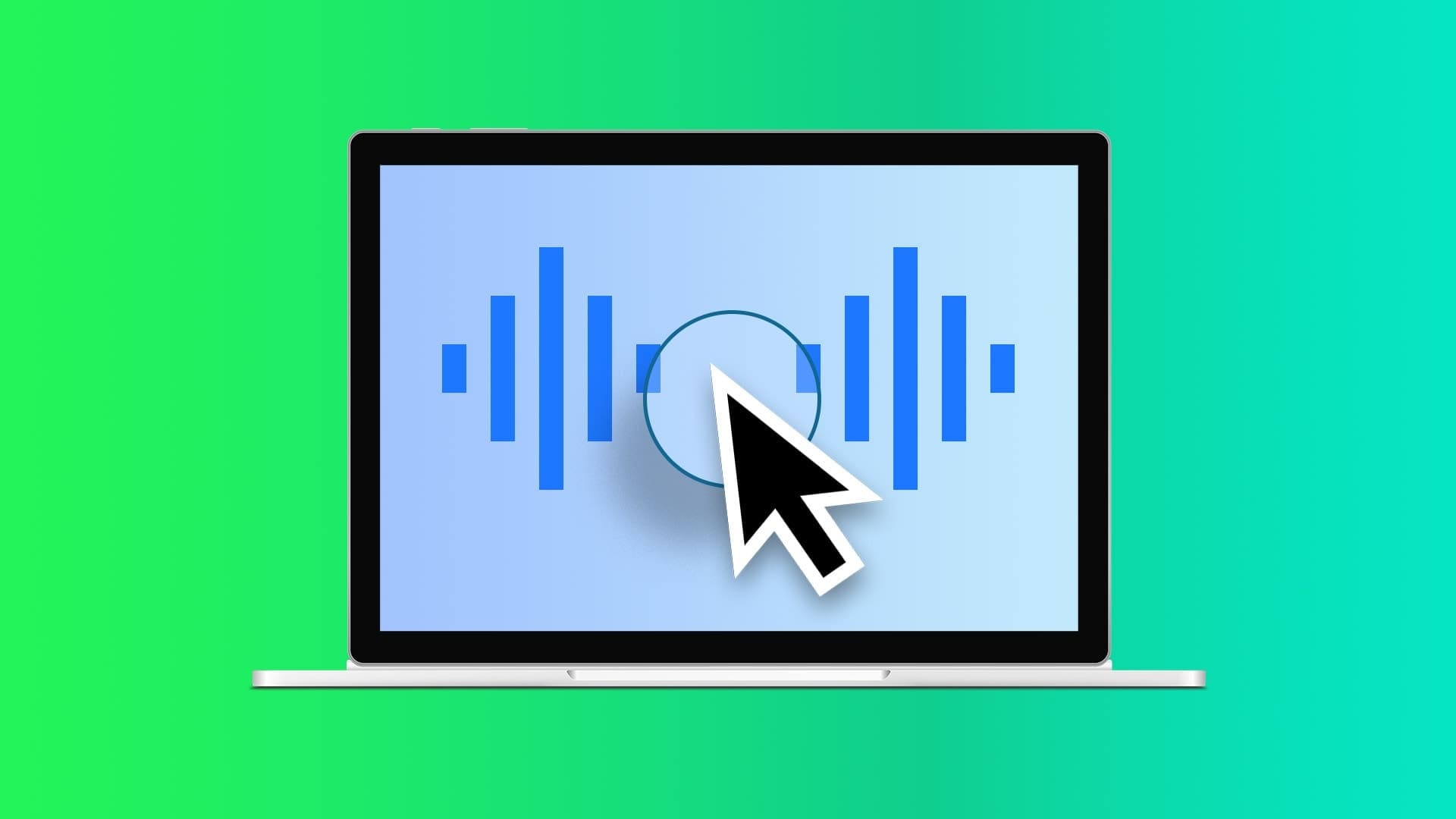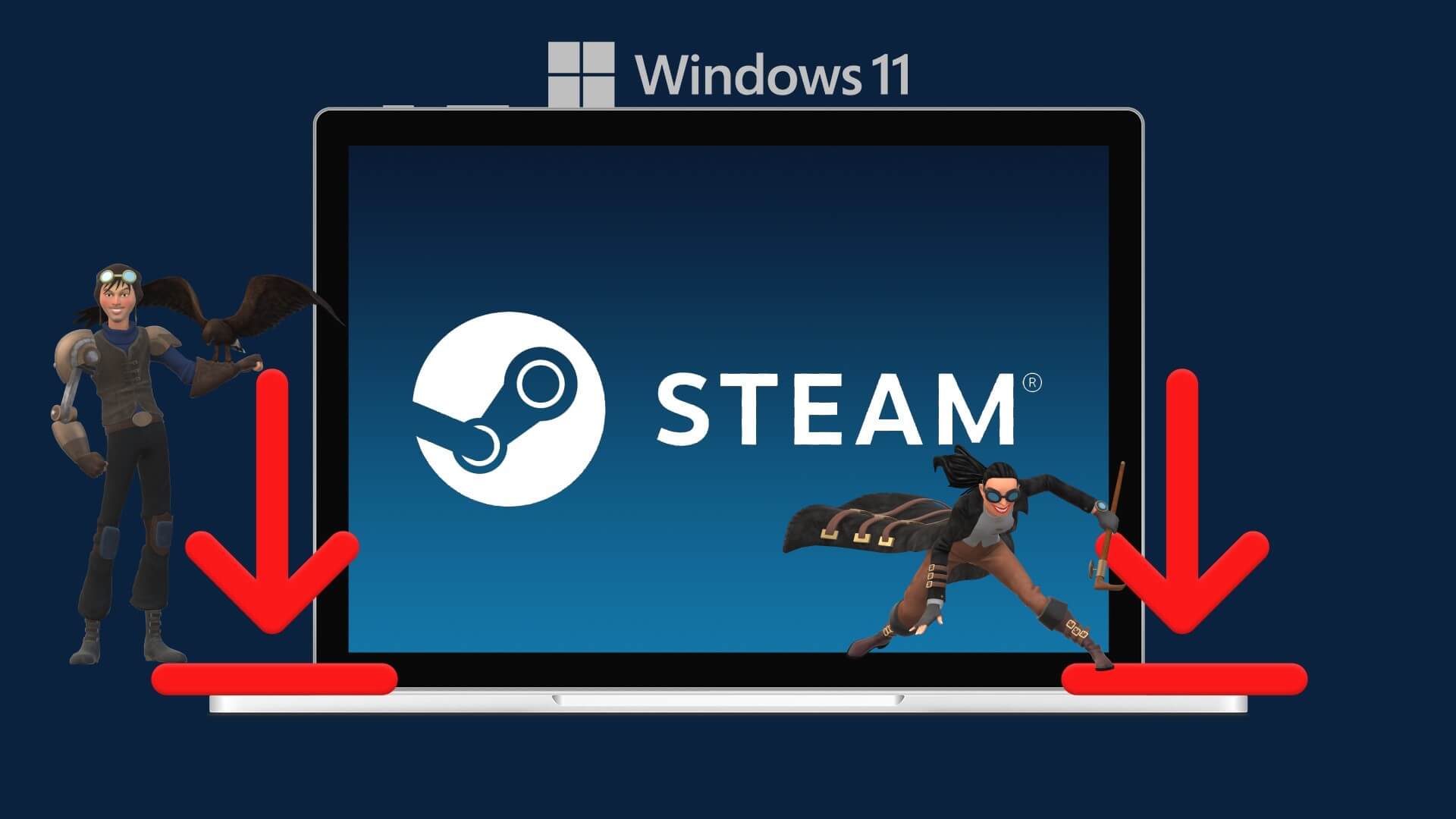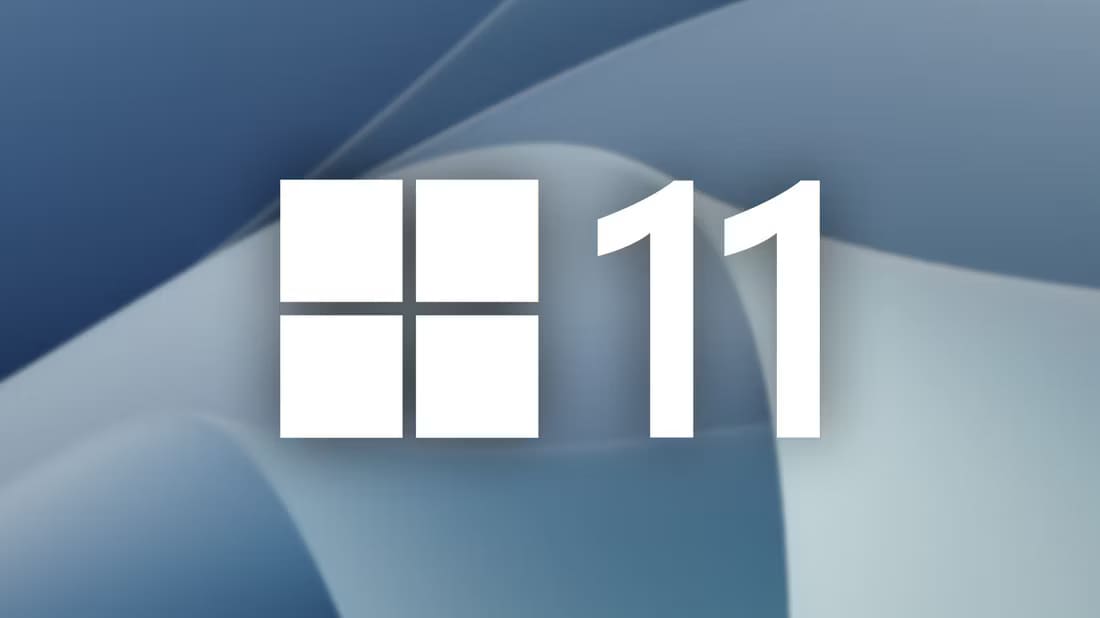Som standard bruker Windows DNS-serverne som Wi-Fi-ruteren eller det lokale nettverket bruker. Men hvis DNS-serverne dine er trege og upålitelige, kan det være lurt å bytte til en bedre og raskere DNS-server på Windows 11. Heldigvis er det relativt raskt og smertefritt å bytte DNS-server på Windows. I dette innlegget vil vi guide deg gjennom 3 forskjellige måter å endre DNS-serveren på Windows 11. Så la oss komme i gang.

Når bør du endre det?
Under ideelle omstendigheter trenger du ikke å endre DNS-serveren på Windows. Men hvis du opplever uvanlig langsomme internetthastigheter og feil som DNS-serveren svarer ikke Da er det en god idé å bytte til offentlige DNS-servere på Windows 11.
Dessuten truer bruk av standard DNS-server også personvernet ditt fordi Internett-leverandøren din (ISP) kan registrere nettleserloggen din.

Så hvis du leter etter en bedre internetthastighet eller ønsker å beskytte personvernet ditt, vil det være en god idé å endre DNS-serverne. Cloudflare, OpenDNS og Google er noen av de beste alternativene for å bytte til en gratis offentlig DNS-server.
- CloudFlare: 1.1.1.1 og 1.0.0.1
- Google: 8.8.8.8 og 8.8.4.4
- OpenDNS: 208.67.222.222 og 208.67.220.220
1. Endre DNS-serveren ved hjelp av Innstillinger-appen
Windows 11 lar deg få tilgang til alle viktige innstillinger gjennom Innstillinger -app Nytt og forbedret, i motsetning til tidligere iterasjoner. Slik bruker du den til å endre DNS-serveren på datamaskinen din.
Trinn 1: Klikk på Windows -tast + I på tastaturet for å kjøre Innstillinger -app.
Trinn 2: Gå til Nettverk og Internett-fanen til venstre for deg.
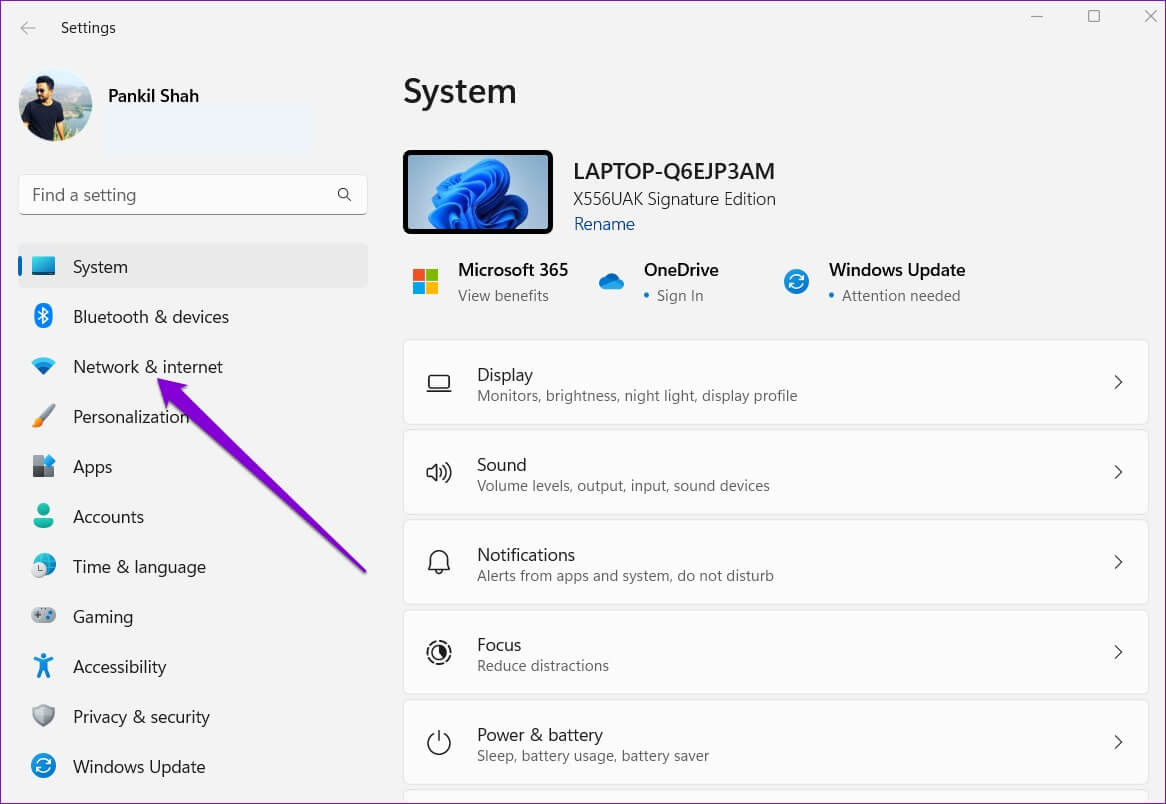
Steg 3: Klikk Gjeldende Internett-tilkoblingstype datamaskinen din, Wi-Fi eller Ethernet.
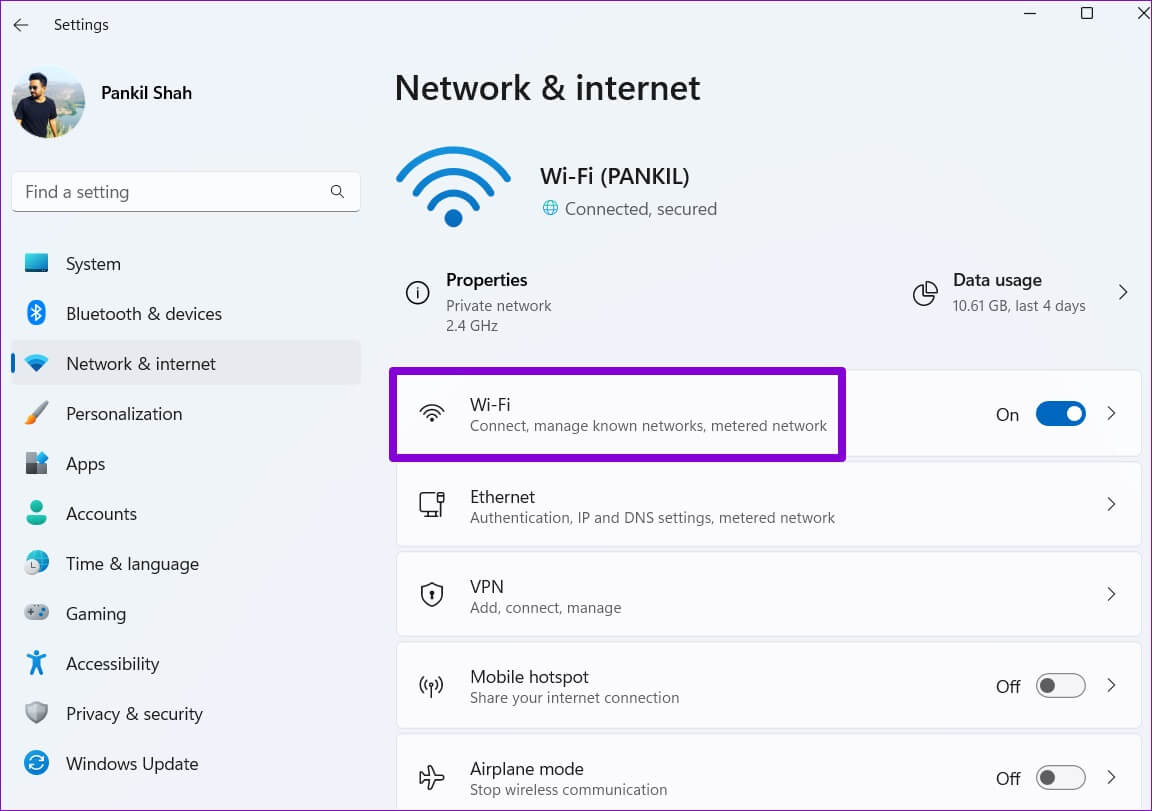
Trinn 4: gå til Maskinvareegenskaper.
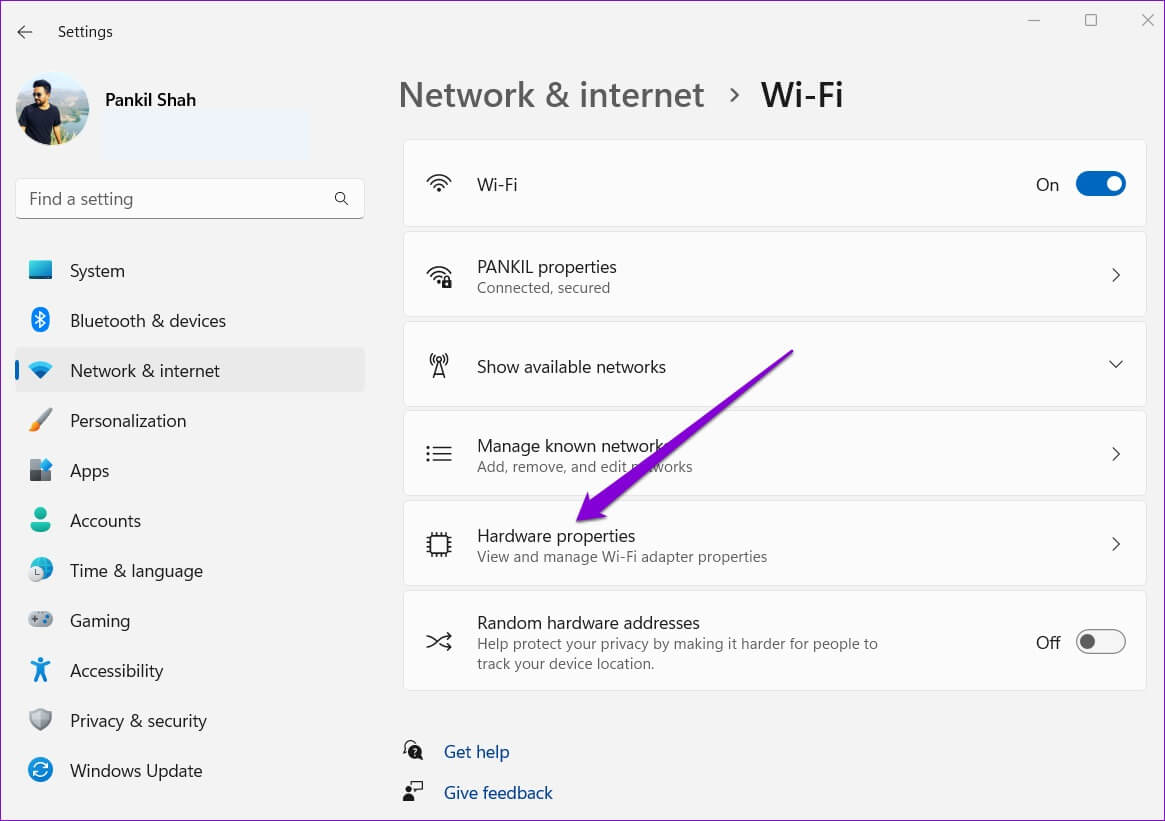
Trinn 5: Klikk Rediger-knapp ved siden av Angi DNS-server.
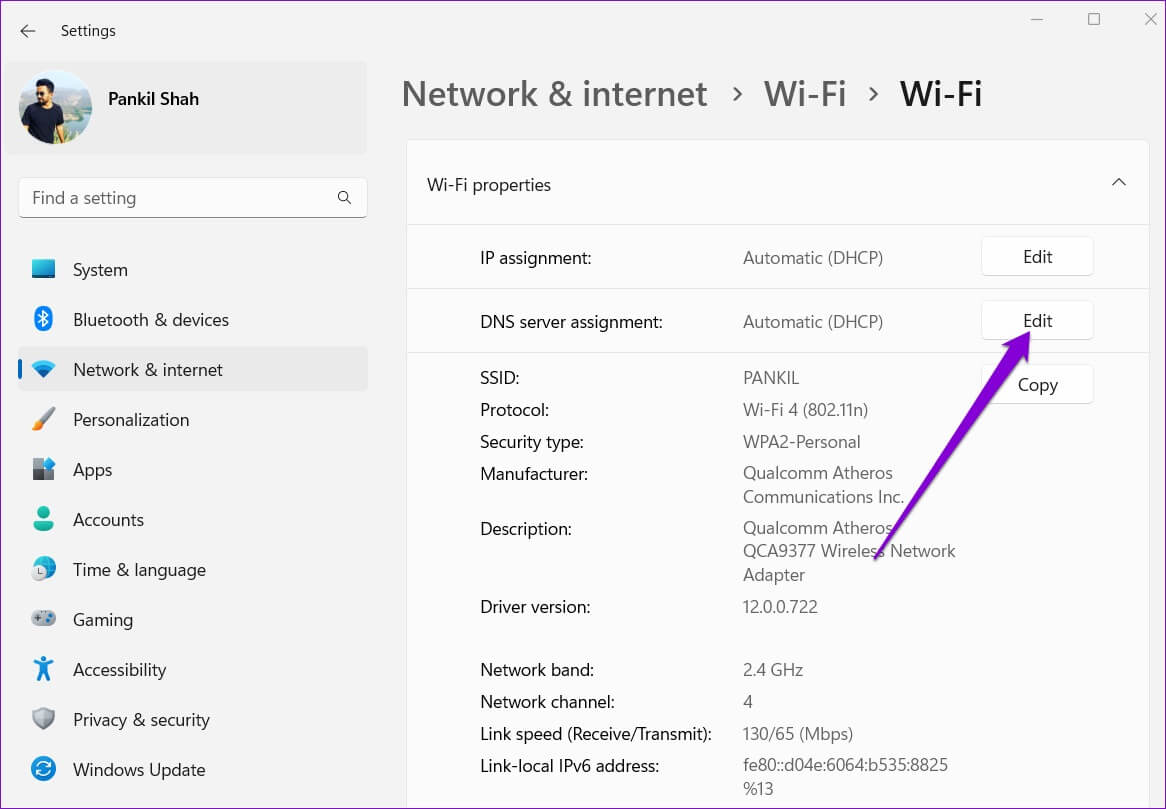
Steg 6: i vinduet Rediger DNS-innstillinger , bruk rullegardinmenyen for å velge manuelt.
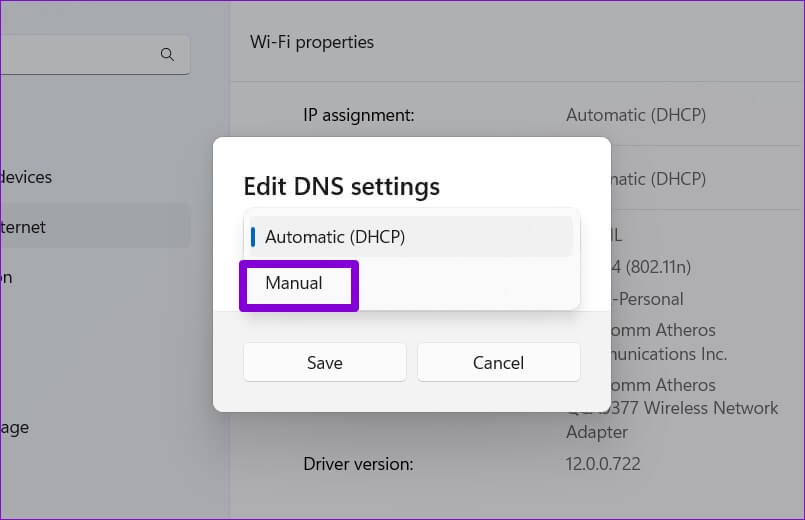
Trinn 7: Slå på IPv4- eller IPv6-innstilling , avhengig av typen IP-tilkobling du ønsker å endre.
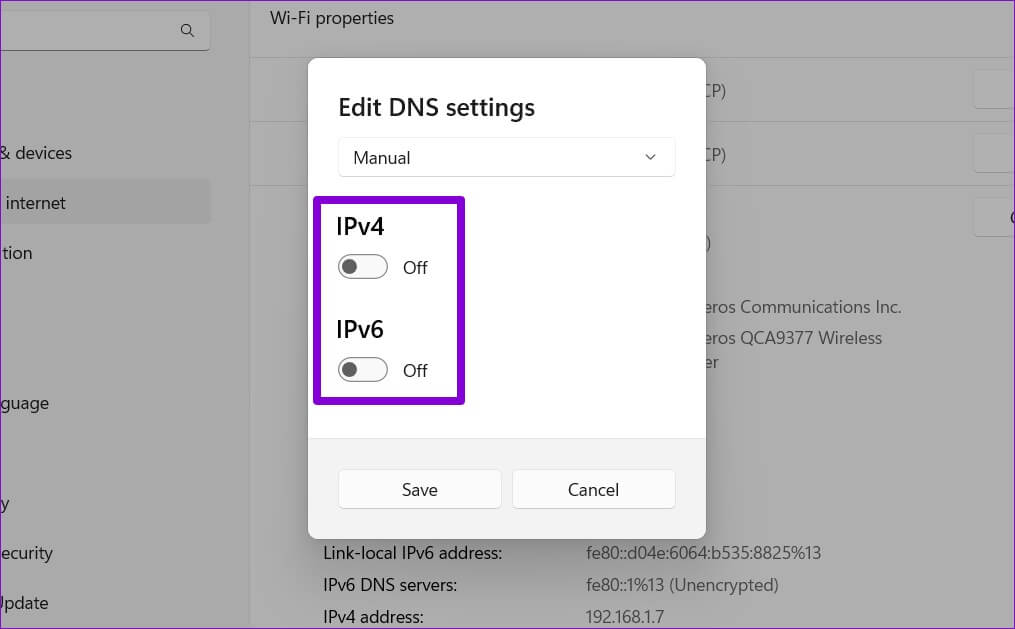
Trinn 8: Vi kommer til å bruke Googles offentlige DNS-servere. Så du skriver inn 8.8.8.8 i Foretrukket DNS-feltet og 8.8.4.4 i Alternativ DNS-feltet.
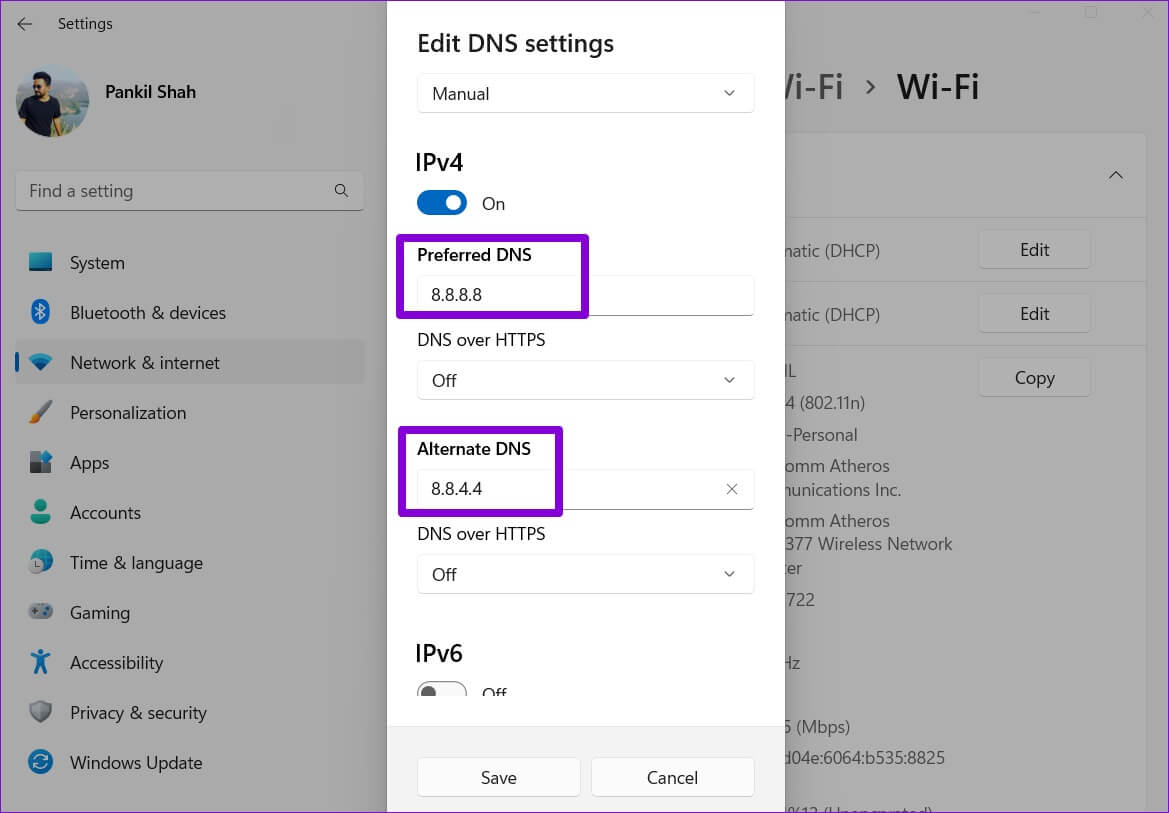
Alternativt kan du bruke rullegardinmenyen for å aktivere DNS over HTTPS For å forbedre personvernet og sikkerheten.
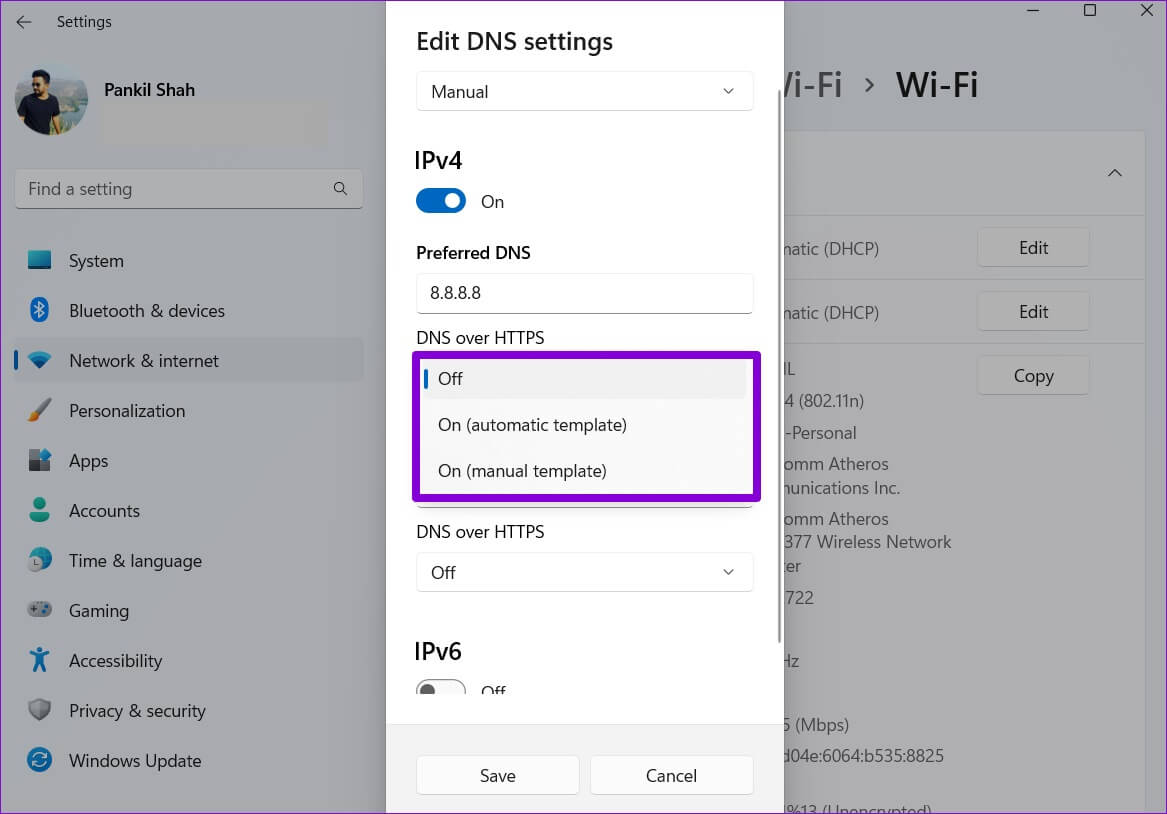
Steg 9: Klikk på Lagre-knapp å bruke endringene.
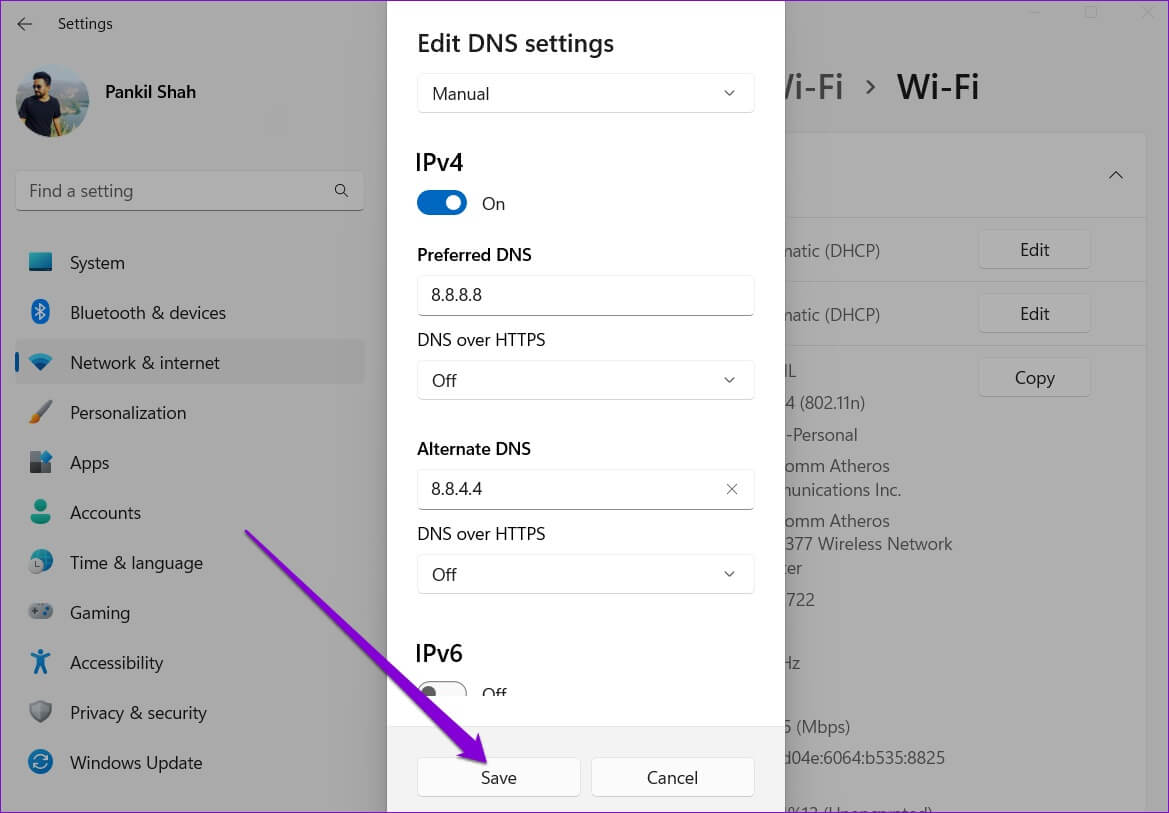
Det handler om det. Du finner den angitte DNS-serveren under Wi-Fi-egenskaper.
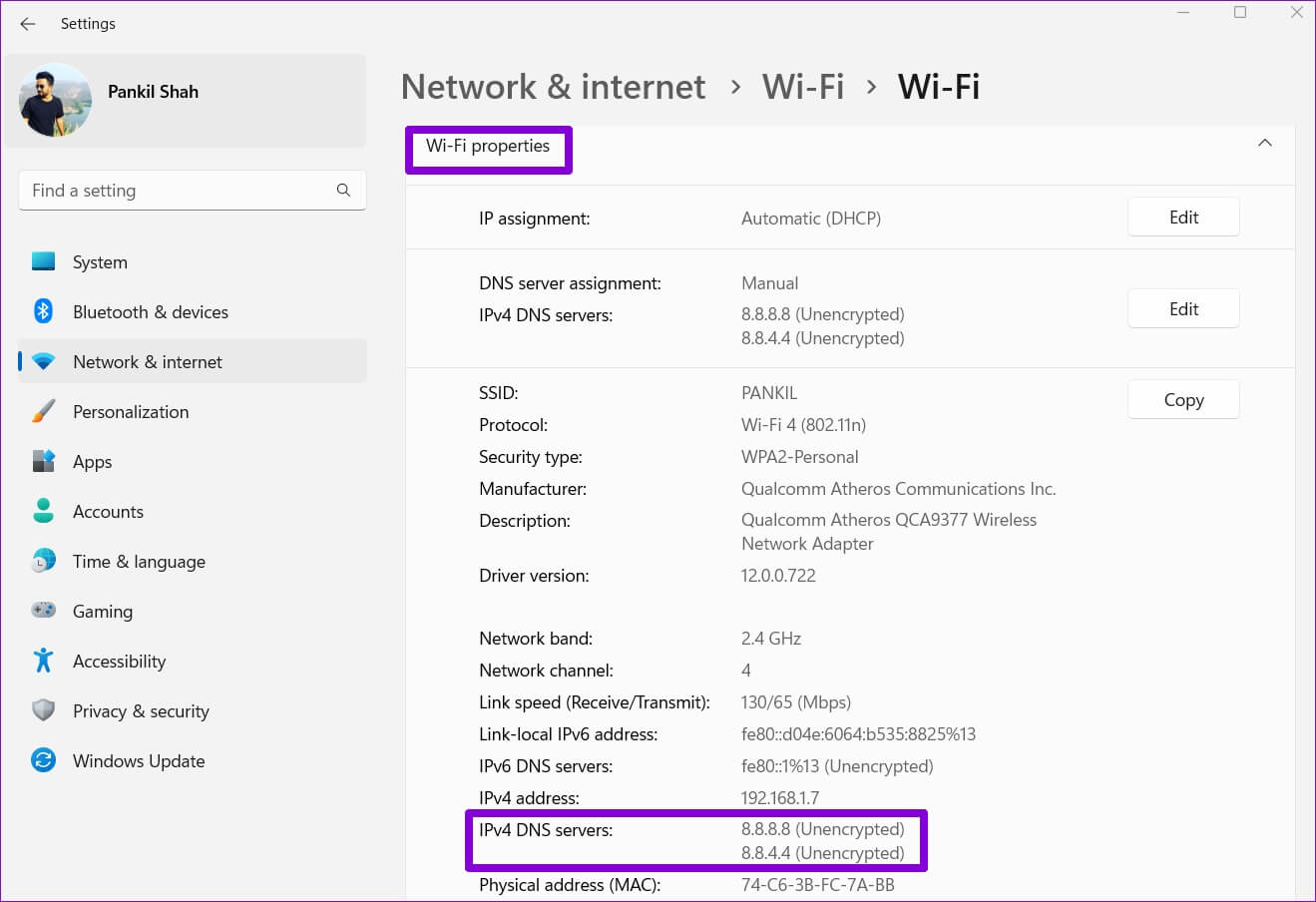
2. Endre DNS-serveren ved å bruke kontrollpanelet
Hvis du foretrekker den gamle metoden, kan du også bruke kontrollpanelet til å endre DNS-serverne på datamaskinen din. Slik gjør du det.
Trinn 1: Klikk søkeikon på Oppgavelinje , Og skriv kontrollpanel , og velg det første resultatet som vises.

Trinn 2: Bruk rullegardinmenyen i øvre høyre hjørne for å endre visningstype til meg store eller små bokstaver.
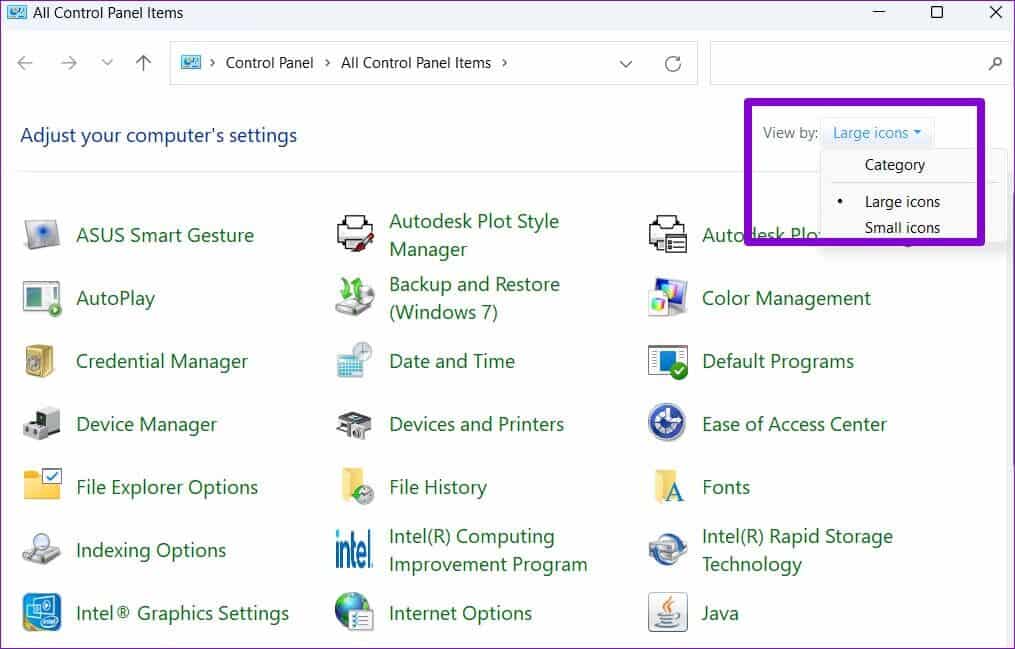
Steg 3: gå til Nettverk og delingssenter.
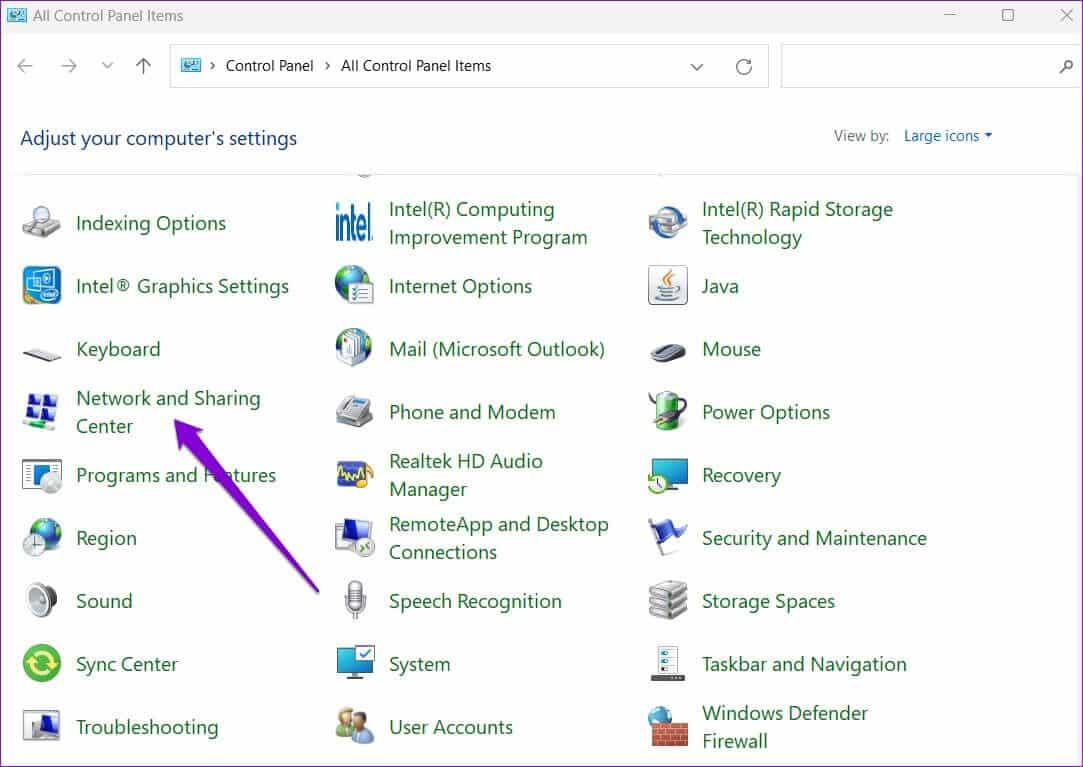
Trinn 4: Klikk Endre adapterinnstillinger til venstre for deg.
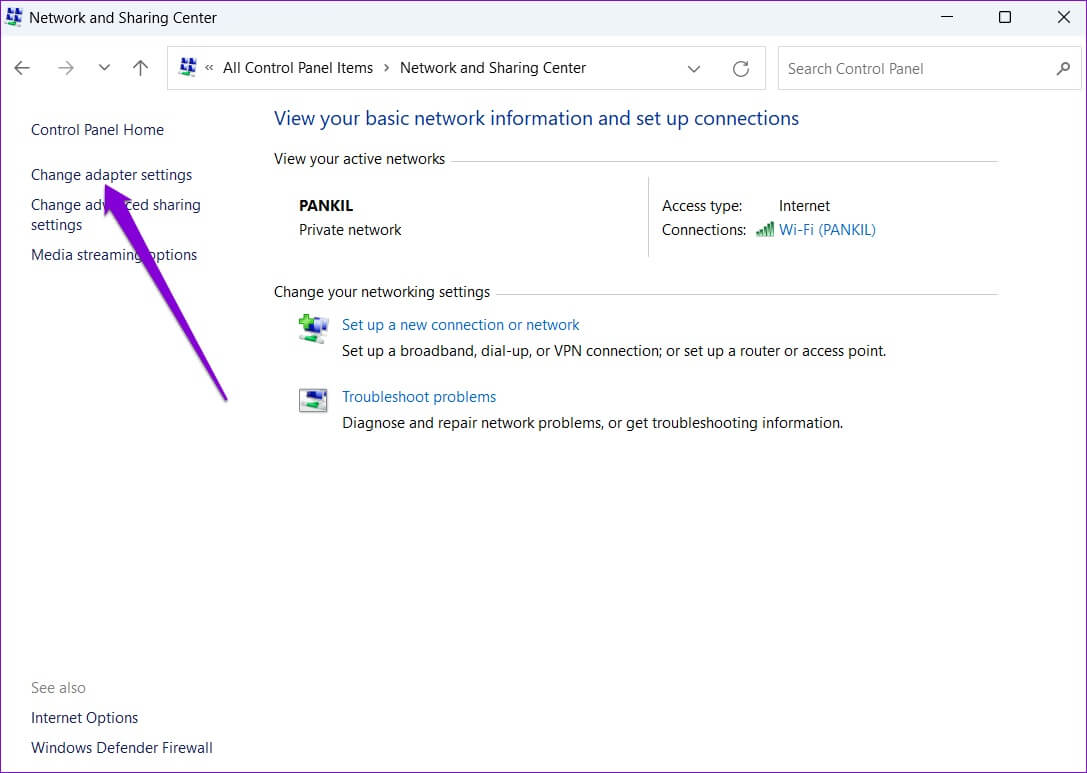
Trinn 5: Høyreklikk på internettforbindelsen din og velg Kjennetegn.
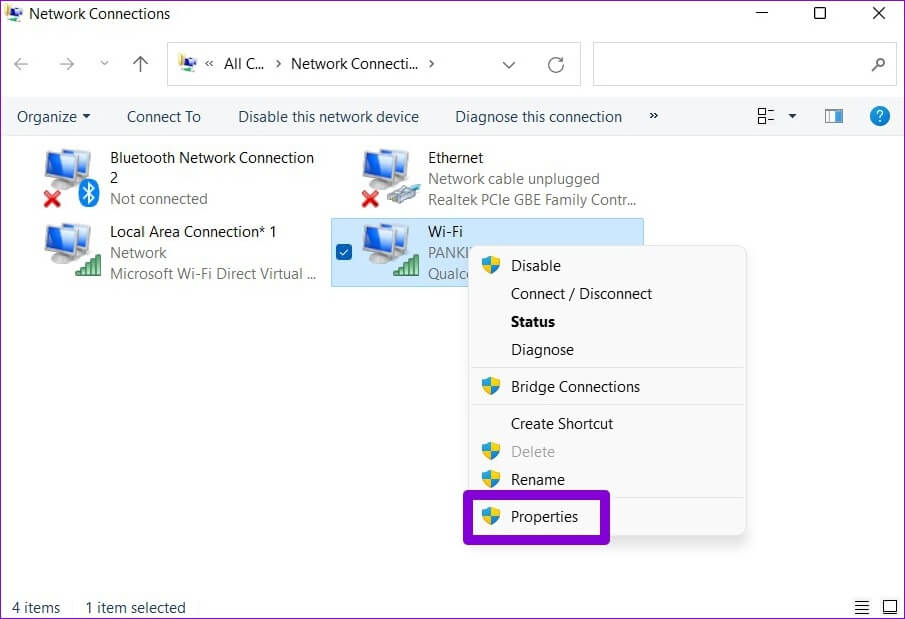
Steg 6: innenfor Nettverk , Dobbeltklikk "Internettprotokoll versjon 4 (TCP/IPv4)" for å åpne egenskapene.
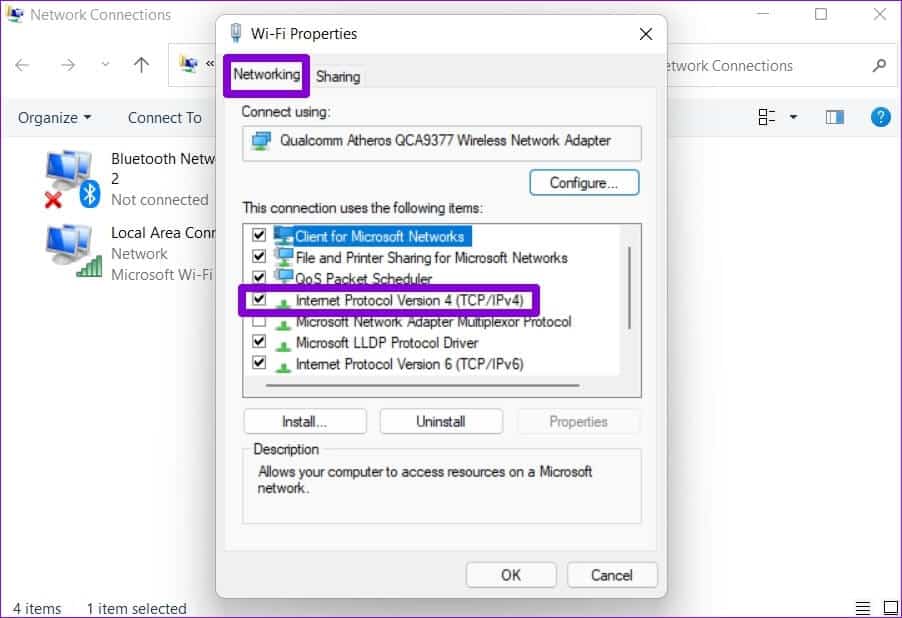
Trinn 7: Lokaliser Alternativ "Bruk følgende DNS-serveradresser". Tast inn Primære og sekundære DNS-adresser i henholdsvis Preferred DNS Server og Alternativ DNS Server-feltene.
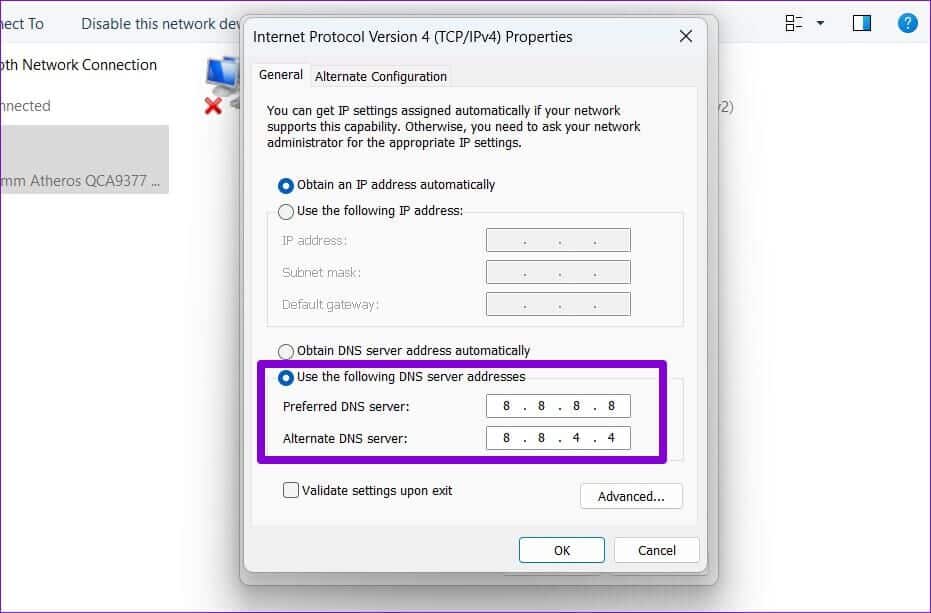
Trinn 8: avkrysningsboksen "Valider innstillinger ved utgang" og klikk "OK".
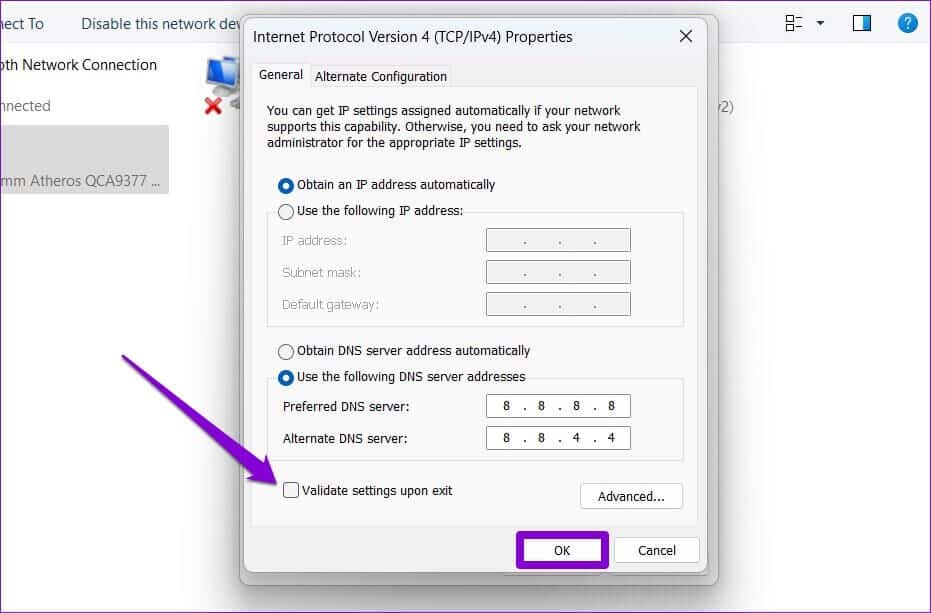
Og du er klar til å gå. Windows vil begynne å bruke de angitte DNS-innstillingene umiddelbart.
3. Endre DNS-serveren ved å bruke ledeteksten
Hvis du er en superbruker og er kjent med et verktøy Kommandoprompt på Windows Deretter kan du kjøre noen kommandoer for å endre DNS-serveren på datamaskinen din. Dette er hvordan.
Trinn 1: Klikk på Windows-tast + S Å åpne Windows-søk. skrive cmd og klikk Kjør som administrator.
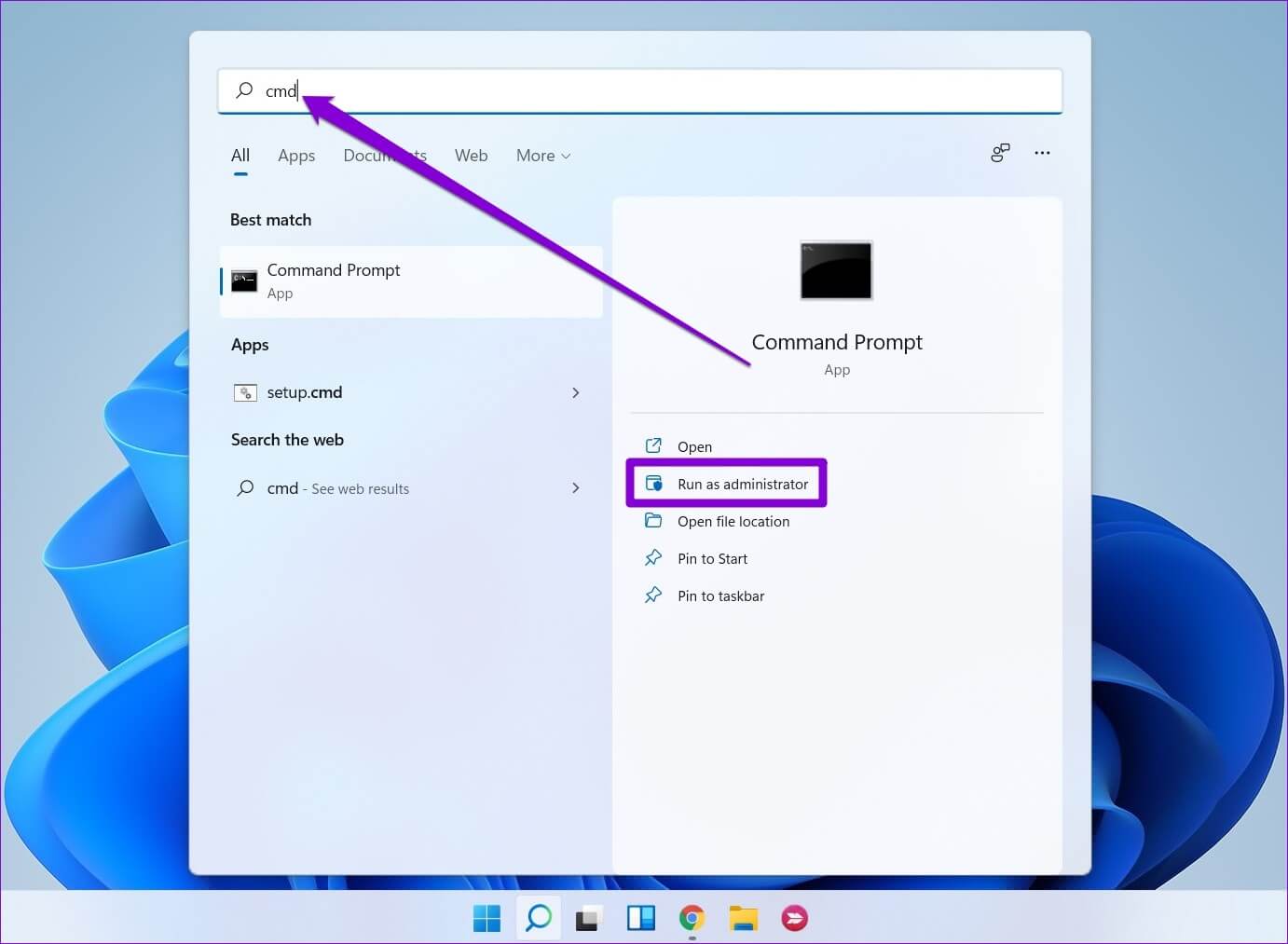
Trinn 2: på Kontrollenhet , skriv inn følgende kommando og trykk Enter.
netsh interface viser grensesnitt
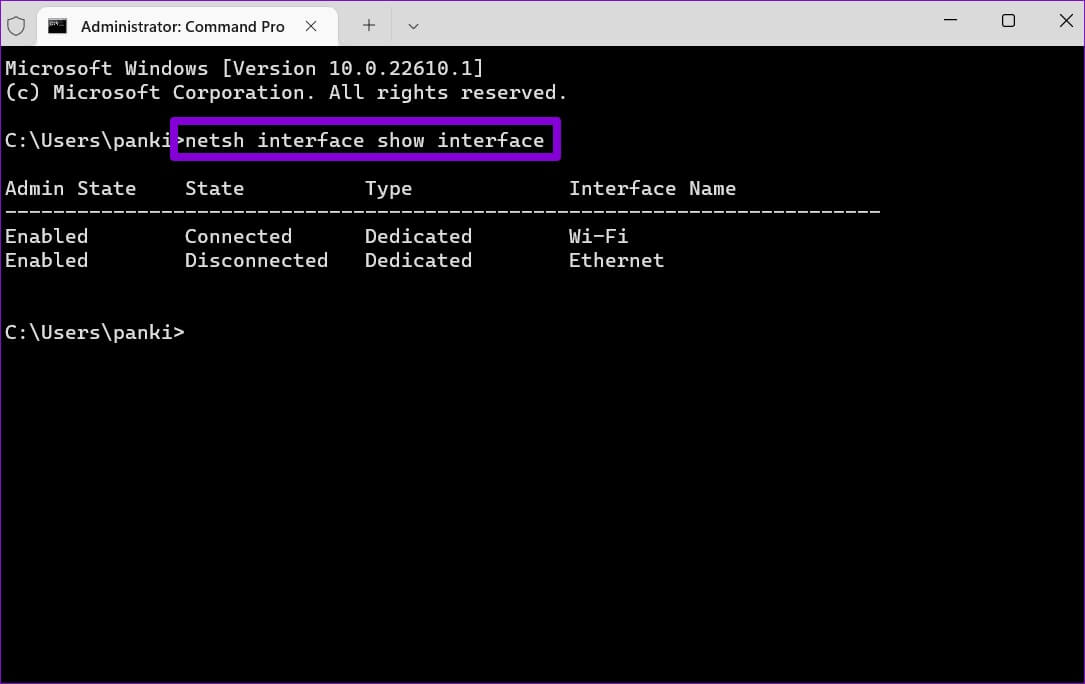
Steg 3: blogg Nettverkstilkoblingsnavn din nåværende.
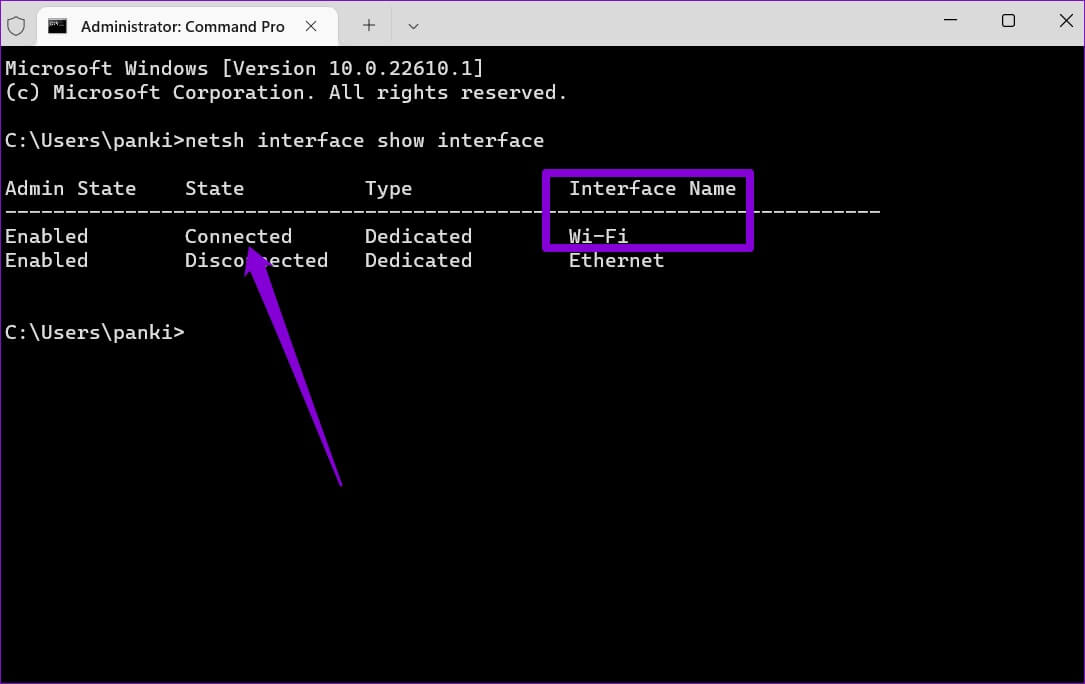
Trinn 4: Slå på Neste kommando å forberede Primær DNS-server.
netsh-grensesnitt ip set dns name="AdapterName" source="static" address="XXXX"
I kommandoen ovenfor erstatter du AdapterName med navnet på nettverkstilkoblingen som er angitt i trinn 3. Erstatt XXXX med den faktiske adressen til DNS-serveren du ønsker å bruke.
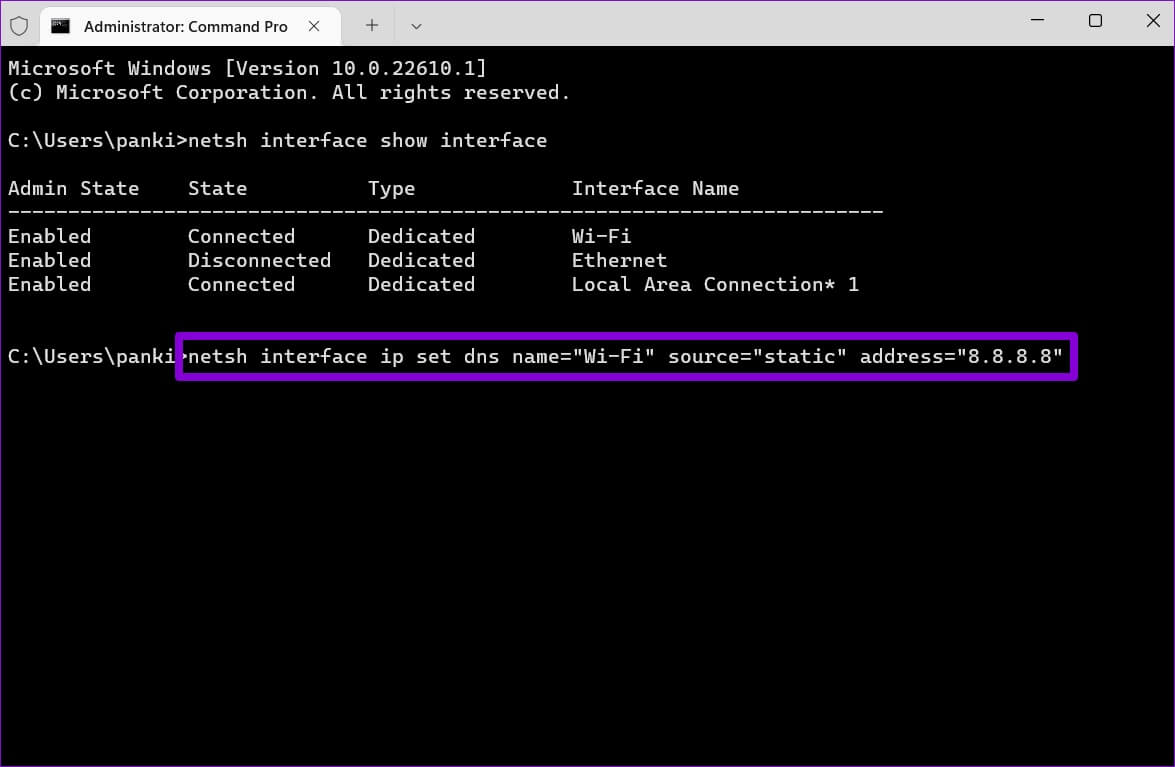
Trinn 5: På samme måte kjører du følgende kommando for å sette opp en alternativ DNS-server.
netsh-grensesnitt ip add dns name="ADAPTER-NAME" addr="XXXX" index=2
Igjen, erstatt AdapterName i kommandoen ovenfor med det faktiske navnet på nettverkstilkoblingen. Erstatt XXXX med underteksten.
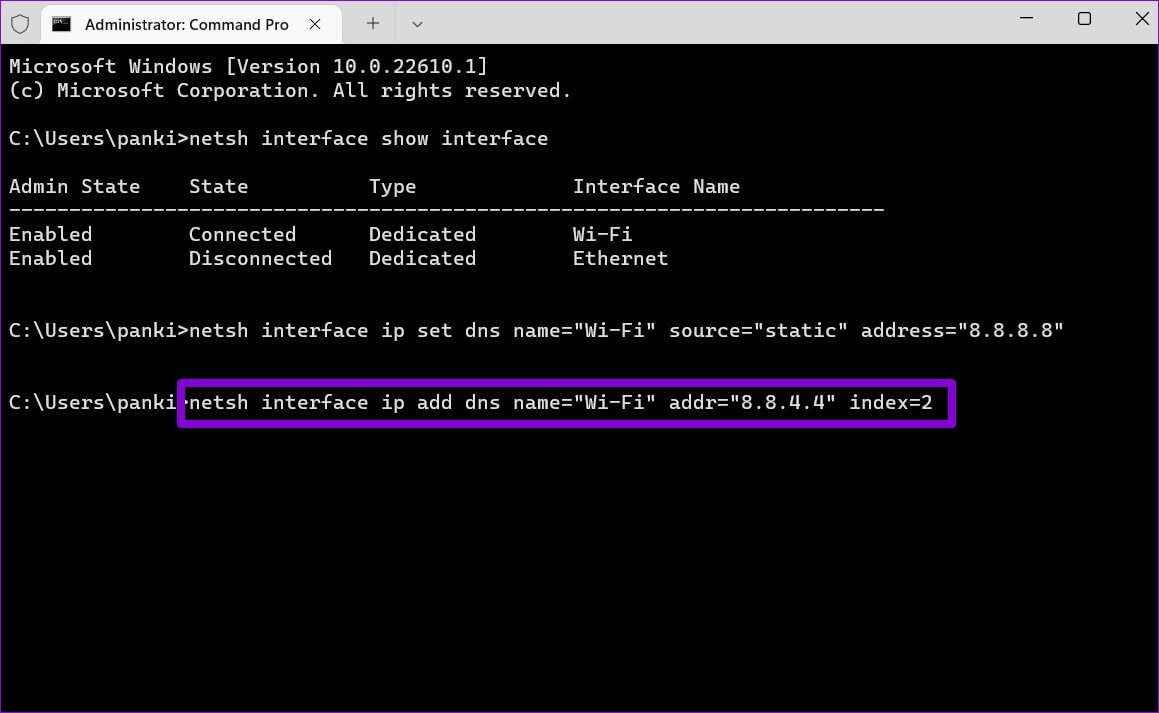
Du kan bekrefte endringen i DNS-serveren ved å se din nåværende nettverkskonfigurasjon. For å gjøre dette, kjør følgende kommando.
ipconfig / all
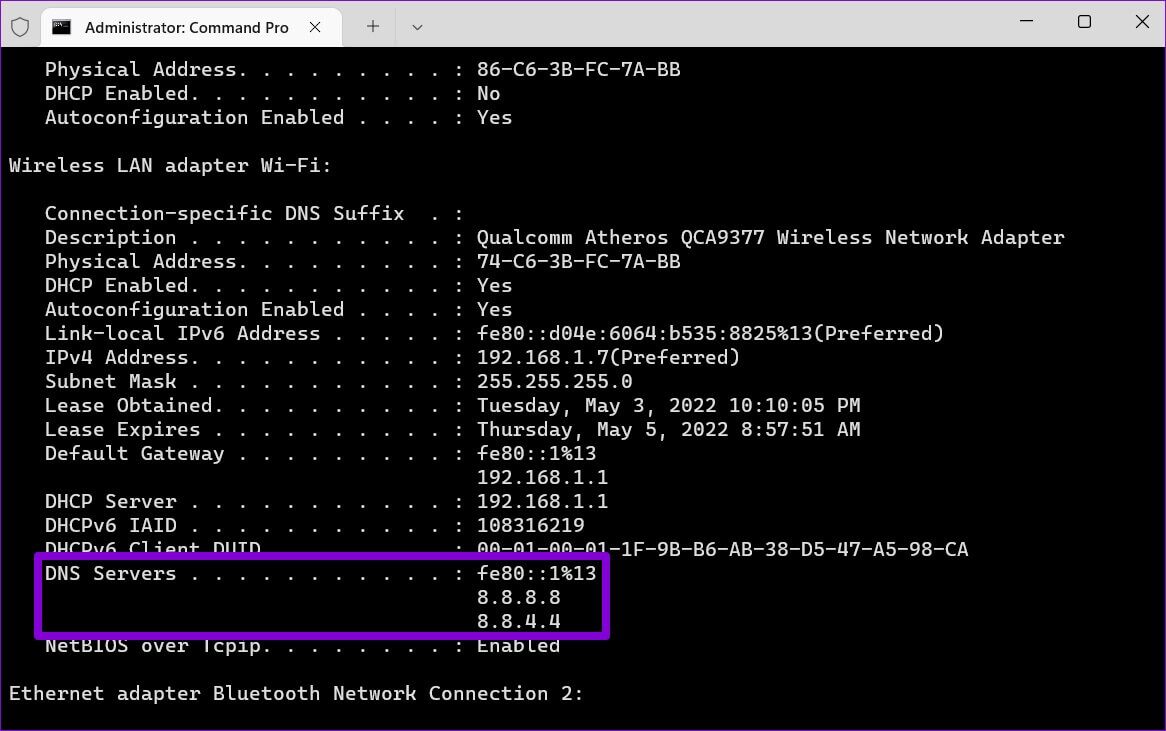
Det er på tide å bytte
Å endre DNS-servere er noe du kanskje må gjøre når du står overfor Internett-tilkoblingsproblemer på datamaskinen din. Og det er godt å se hvordan Windows tilbyr noen forskjellige måter å gjøre denne endringen på.